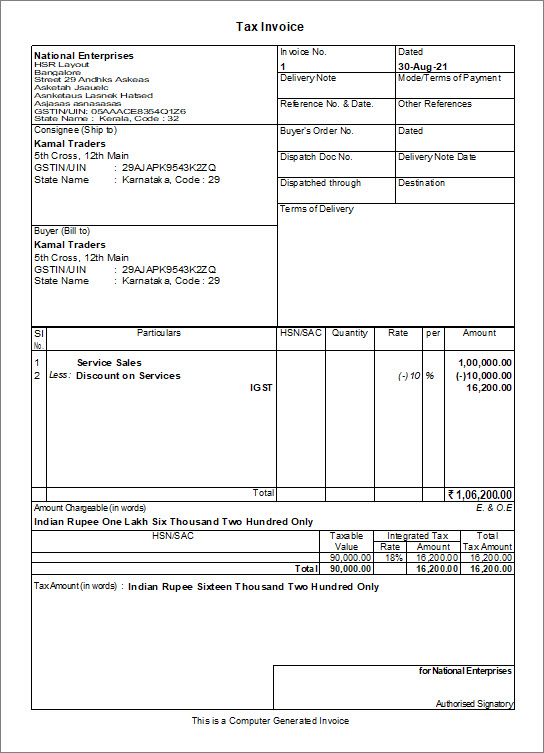탈리프라임 할인 판매 기록 방법/탈리헬프
너의 사업안에,너는 너의 고객에게 할인에 품목 또는 상품 및 서비스를 매출할지도 모른다. 그리고 세금 계산 청구서에 금액에 할인을 고려 후 할 필요가 있을 것 이다. 이 응용 프로그램은 당신에게 당신의 마음에 드는 상품 및 서비스에 대한 자세한 정보를 제공합니다.2152>
탈리프라임에서 항목 수준에서 할인된 판매량을 기록할 수 있습니다. 판매 거래를 기록하는 동안,당신은 쉽게 각 재고 항목에 대한 할인율 또는 금액을 입력 할 수 있습니다. 할인 원장을 만든 다음 송장에서 선택해야 합니다.
인보이스에서 현금/거래 할인 옵션을 활성화한 후 각 재고 품목에 대해 입력한 할인을 고려하여 계산됩니다. 해당 세금 값은 인쇄된 송장의 항목 분석에 표시됩니다.
상품 할인 원장 만들기
- 집계 게이트웨이>만들기>원장>을 입력하거나 선택하고 입력을 누릅니다.마스터 만들기>유형 또는 원장>을 선택하고 입력을 누릅니다.
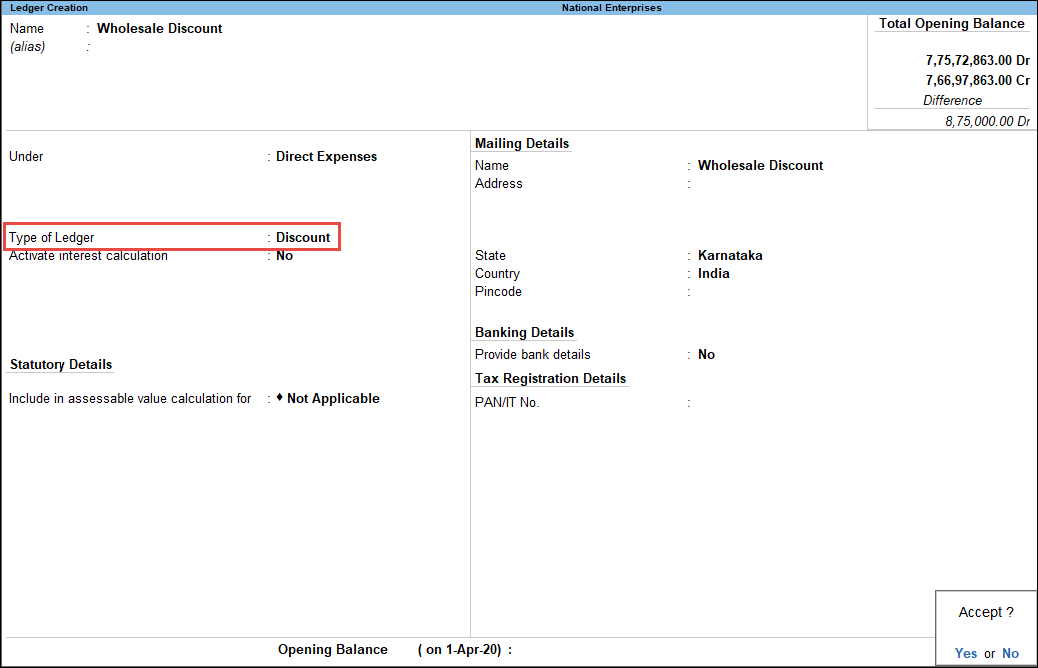
- 원장 유형:원장 유형 목록에서 할인으로 선택합니다.
이제 옵션이 적용 가능합니까? 기본적으로 적용 불가능으로 설정됩니다.126>
할인 상품
- 집계>게이트웨이>1843>바우처 만들기>를 누릅니다.
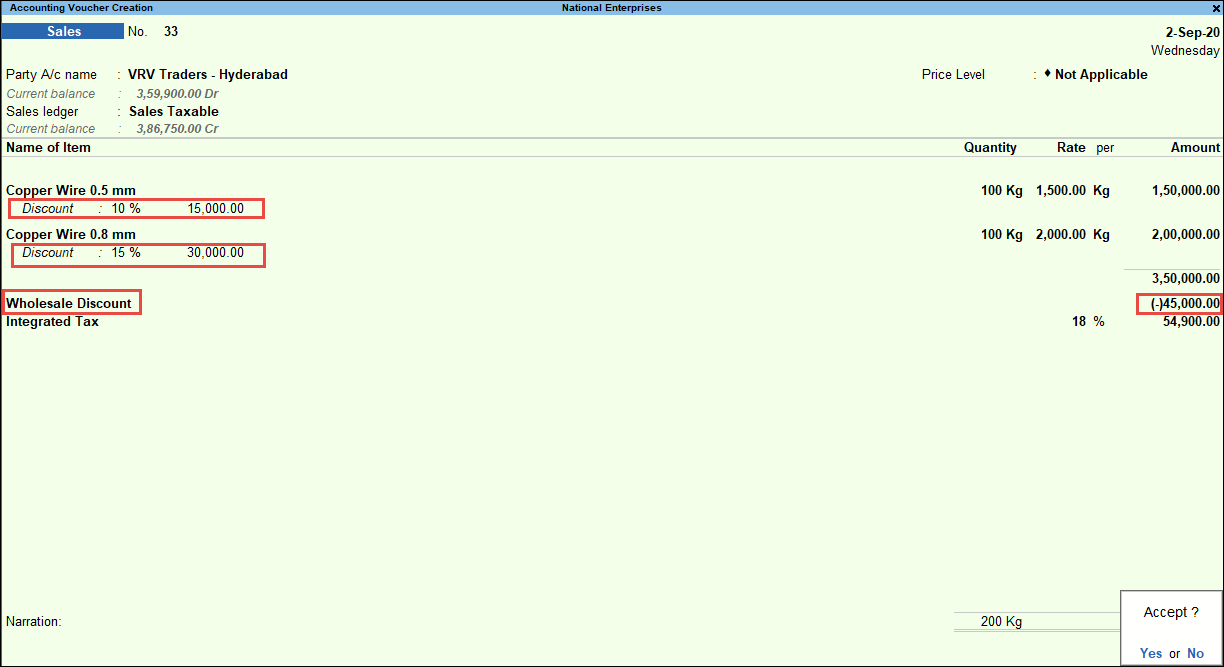
- 파티 에어콘 이름과 판매 원장을 선택합니다.
- 재고 항목을 선택하고 수량 및 요율을 입력합니다.
- 할인에 재고 품목에 적용되는 할인율 또는 할인 금액을 입력합니다.
- 할인 원장을 선택합니다. 총 할인 금액이 계산되고 표시됩니다.
참고:필요한 경우 총 할인 금액을 변경할 수 있습니다. 당신이 청구서에 루피 50,000 의 최대 할인을 허용 할 경우 예를 들어,총 할인 금액이이 금액을 초과하면 최종 금액을 변경할 수 있습니다. 할인은 항목 수준에서 주어진 할인에 따라 배분됩니다. - 적용 가능한 원장을 선택합니다.
- 세무 분석 화면을 표시하려면 다음을 누릅니다.
참고:탈리 프라임 릴리스 1.1.3 또는 이전 버전에있는 경우 단계를 따르십시오:
세무분석 화면을 표시하려면[1843]을 입력하거나[1843]을 선택하고[입력]을 누릅니다.세금 분할 세부 정보를 보려면 다음 단계를 따르십시오. 세금 분석 화면이 아래와 같이 나타납니다: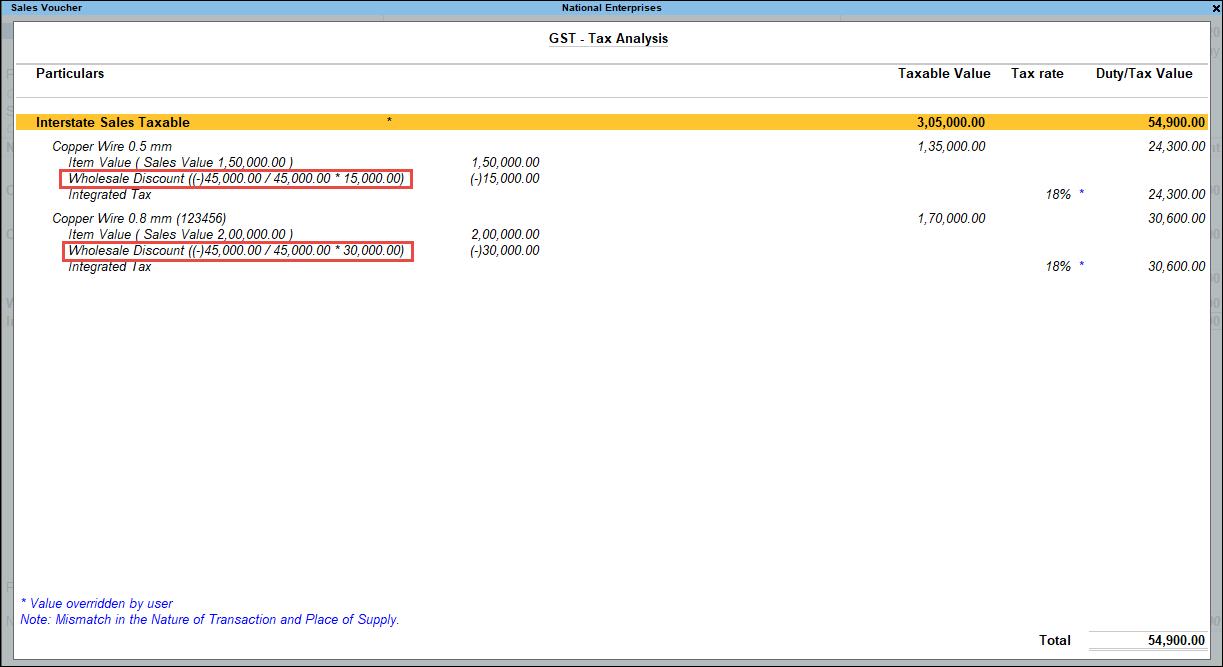
- 판매 인보이스에서 를 누르고 피(인쇄)를 눌러 인보이스를 인쇄합니다
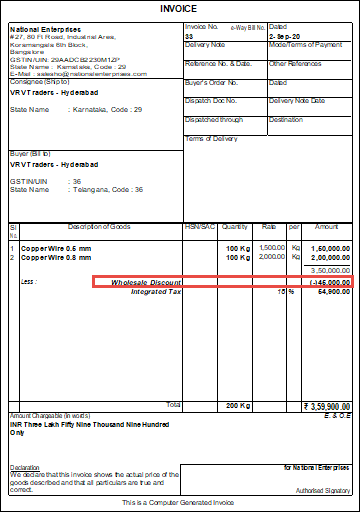
할인된 가격으로 서비스 판매 기록
귀하의 비즈니스에는 컨설팅,유통,브랜딩&커뮤니케이션 또는 엔지니어링&건설과 같은 서비스를 할인된 가격에 제공하는 것이 포함될 수 있습니다. 이 경우 판매 송장을 집계하여 기록 할 수 있습니다.서비스 및 할인 원장이있는 프라임. 너는 서비스 원장 및 할인 원장에 할인에 서비스를 위해 그런 판매 청구서를 기록한것을 필요로 할 것이다.
서비스에 대한 서비스 원장 및 할인 원장을 작성하지 않은 경우 판매 송장을 기록하기 전에 생성하거나 동일한 서비스를 기록하는 동안 즉시 생성 할 수 있습니다.
서비스 원장 작성
서비스 판매를 기록하는 데 사용할 수 있는 서비스 원장을 탈리프라임에서 작성하려면 아래 절차에 언급된 변경 사항을 사용하여 탈리프라임에서 원장을 작성하는 단계를 수행합니다.
탈리프라임에서 원장을 만드는 방법을 알아보려면 여기를 클릭하십시오.
- 그룹 목록에서 판매 계정을 선택합니다.
- 세트는 적용에 적용 가능합니다.
-
- 설정/변경 세부 사항을 예로 설정합니다.
원장 세부정보 화면이 나타납니다. - 과세 가능성에서 과세 대상을 선택합니다.
- 해당되는 경우 통합 세금 및 세관을 입력합니다.서비스 원장에 대한 자세한 내용은 다음을 참조하십시오.
- 설정/변경 세부 사항을 예로 설정합니다.
- 공급 유형에서 서비스를 선택합니다.
서비스 원장은 아래와 같이 나타납니다.원장을 저장하려면 다음 단계를 따르세요.
서비스에 대한 할인 원장 작성
서비스 판매에 사용할 할인 원장을 작성하려면 아래 절차에 언급된 변경 사항이 있는 탈리프라임에서 원장을 작성하는 단계를 따르십시오.
탈리프라임에서 원장을 만드는 방법을 알아보려면 여기를 클릭하십시오.
- 그룹 목록에서 간접 비용을 선택합니다.
- 이 설정은 적용 할 수 없습니다.
- 에 대한 평가 가능한 값 계산에 포함에서 다음을 선택합니다.
거래에서 서비스 금액에서 할인을 차감 한 후 계산 됩니다. - 적절함에서 서비스를 선택합니다.
할인 원장은 아래와 같이 나타납니다.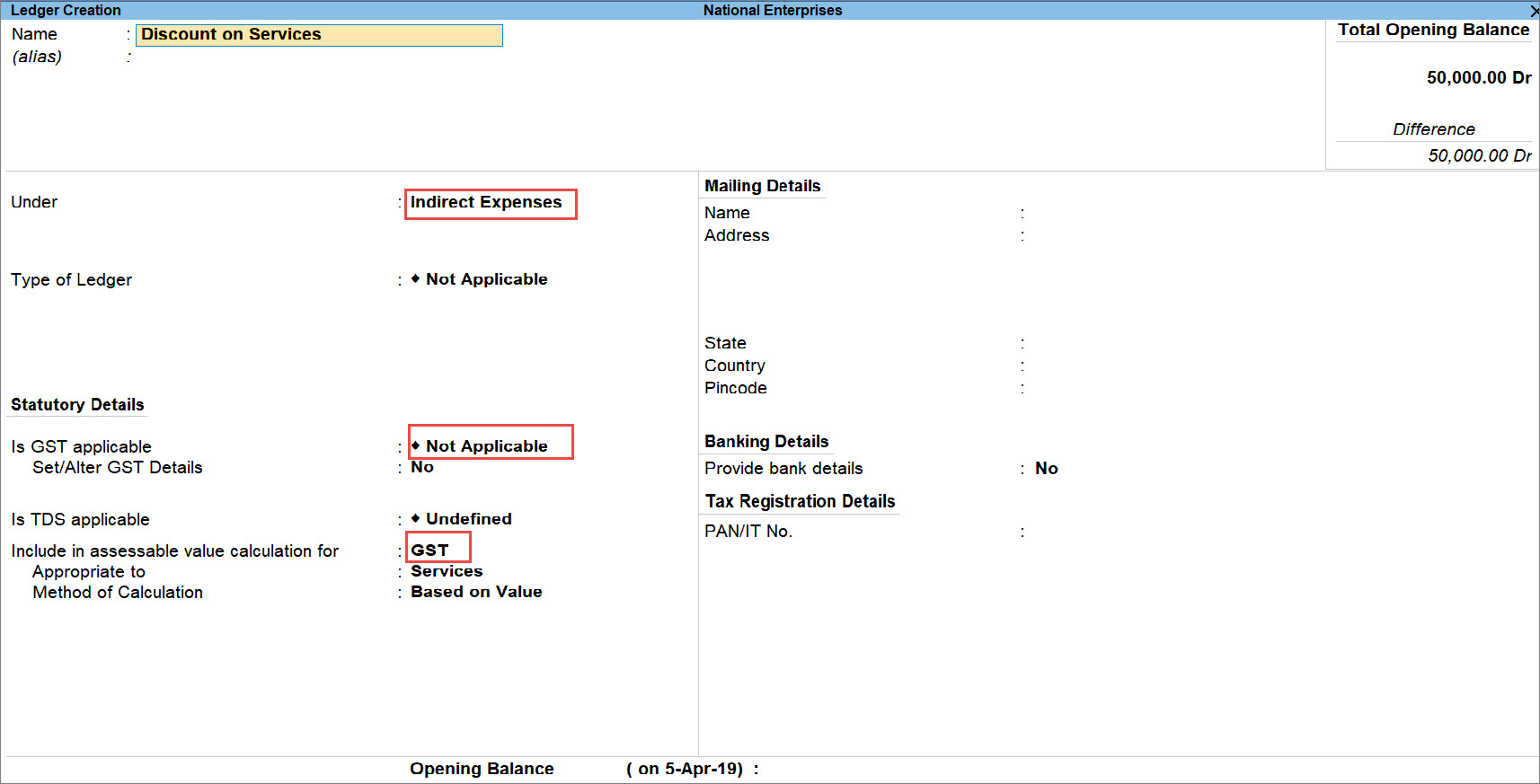
할인 판매 거래 기록
서비스 거래를 기록할 때는 회계 송장 모드로 기록해야 합니다. 아래 제공된 절차를 따르십시오.2018 년 12 월 1 일,2018 년 12 월 1 일,2018 년 12 월 1 일,2018 년 12 월 1 일,2018 년 12 월 1 일,2018 년 12 월 1 일,2018 년 12 월 1 일,2018 년 12 월 1 일1843>바우처 만들기>를 누릅니다.모드/사용 목록에서 회계 송장을 선택하고 엔터를 누릅니다.
- 서비스 원장을 선택하고 적용 가능한 금액을 입력하십시오.
- 할인 원장을 선택하고 빼기 기호로 백분율로 할인을 입력합니다.
할인 금액에 따라 계산 얻을 것이다. - 적용 가능한 대로 원장을 선택합니다.
세금 계산 됩니다.
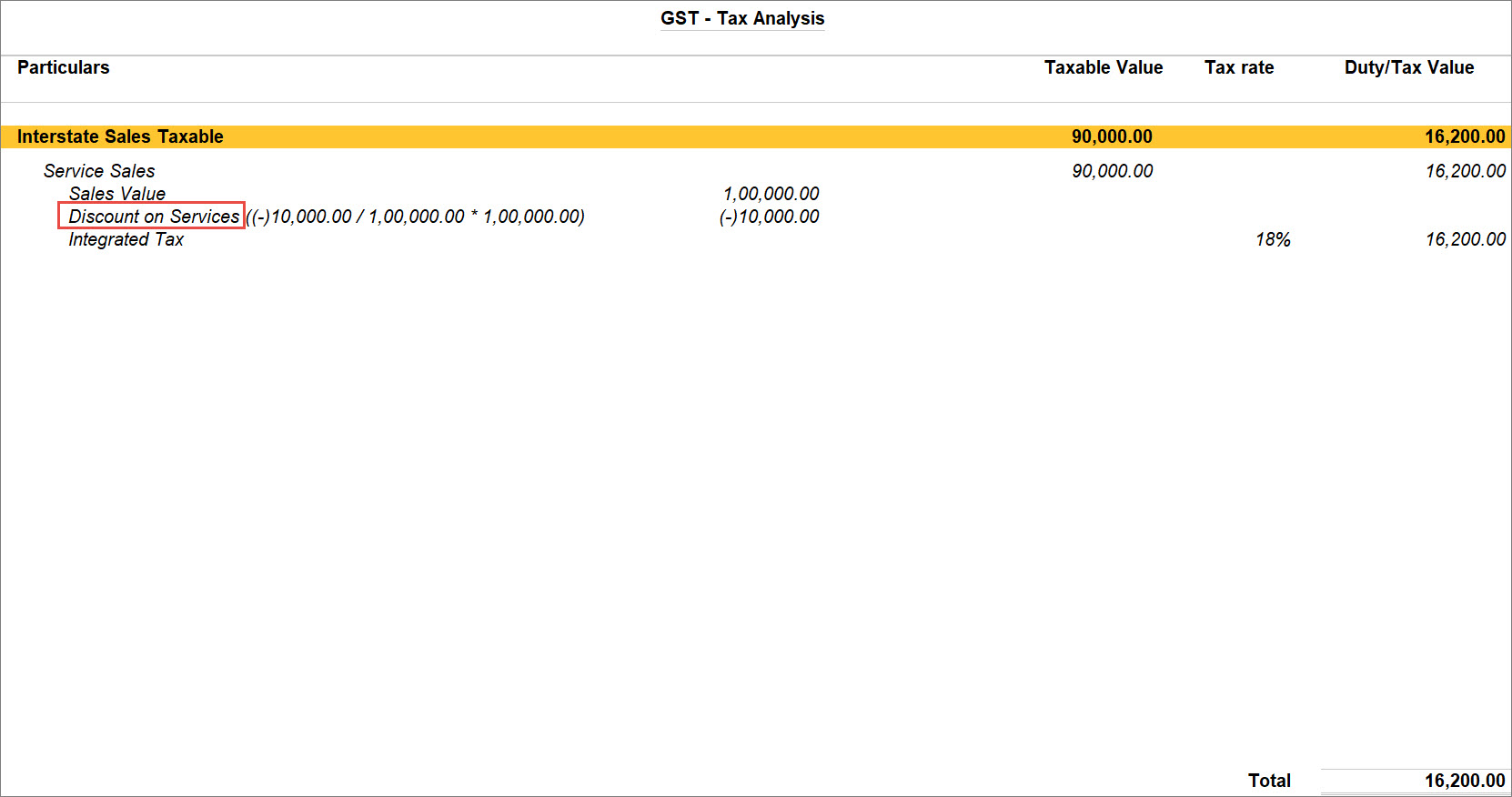
Note: If you are on TallyPrime Release 1.1.3 or earlier, follow the step:To Display the Tax Analysis screen, press Ctrl+I (More Details) > type or select GST – Tax Analysis > and press Enter.Press Alt+F5 (Detailed) to view in detailed mode of tax break-up details. The Tax Analysis screen appears as shown below.
판매 송장은 아래와 같이 나타납니다.이 서비스는 판매 인보이스에서 판매 인보이스를 인쇄 할 수 있습니다.
판매 송장의 인쇄는 아래와 같이 나타납니다.